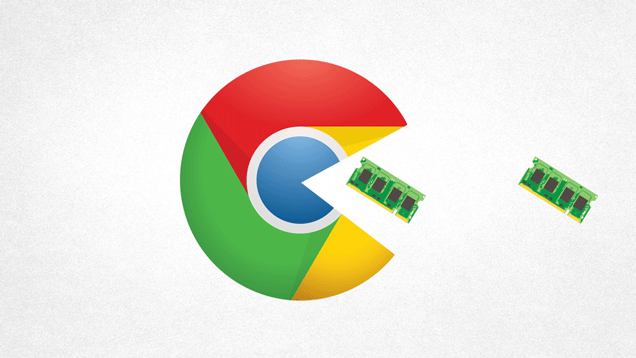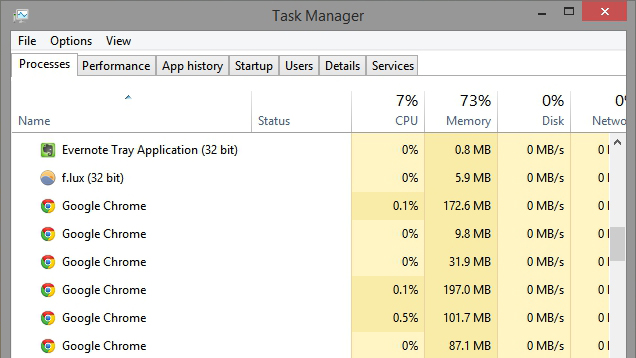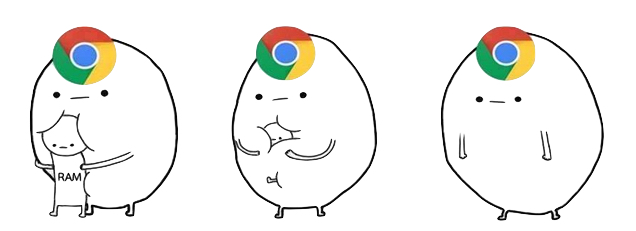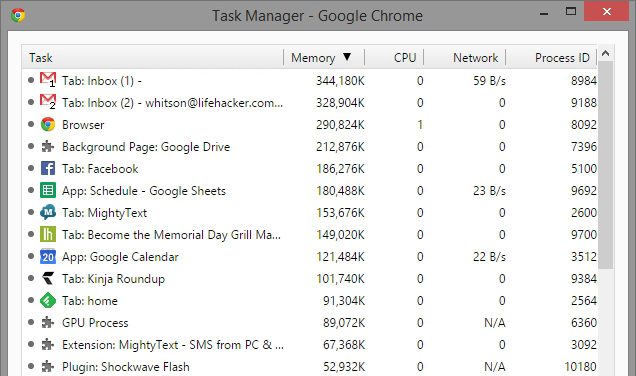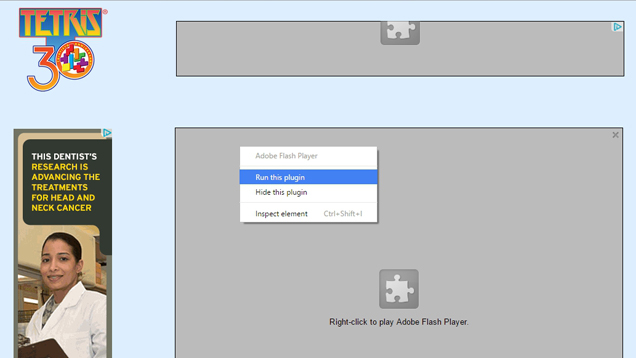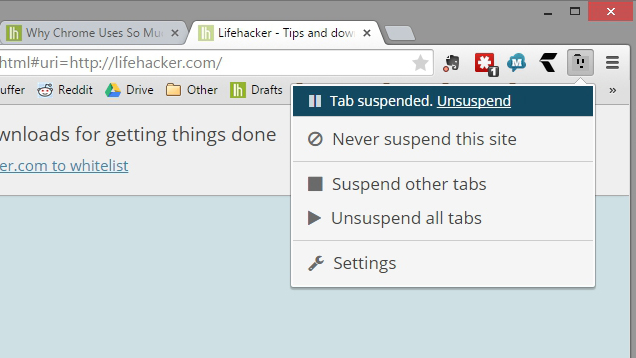คงไม่มีใครปฎิเสธครับว่า Chrome นั้นเป็นเบราว์เซอร์ที่มาแรงแซงโค้งและถือได้ว่าเป็นเบราว์เซอร์ที่น่าใช้งานมากที่สุดเบราว์เซอร์หนึ่ง แต่ปัญหาที่ผู้ใช้ Chrome ต้องเจอกันทุกคนนั้นก็คือปัญหาการบริโภคหน่วยความจำ(Ram) ของ Chrome ที่มากเสียยิ่งกว่าอะไรดี โดยเฉพาะอย่างยิ่งเวลาเปิดหลายๆ Tab แล้วบางทีหน่วยความจำขนาด 8 GB นั้นก็ยังเอาไม่อยู่เลยครับ
ปัญหานี้เชื่อว่าทุกท่านต้องเจอกันอย่างแน่นอนครับ(ผมเองก็เจอจนกระทั่งต้องขยับจากหน่วยความจำ 4 GB เป็น 8 GB มาแล้วครับเพราะไม่ชอบเห็นหน่วยความจำของระบบหายเยอะจนเกินไปครับ) วันนี้เราจะมาไขข้อสงสัยที่ว่าทำไม Chrome ถึงได้บริโภคหน่วยความจำมากและพูดถึงวิธีการในการแก้ไขปัญหาเบื้อต้นโดยที่ไม่จำเป็นต้องเพิ่มหน่วยความจำให้กับระบบกันครับ
Chrome ใช้หน่วยความจำที่บริโภคไปสำหรับอะไรบ้าง
ก่อนอื่นต้องบอกเลยครับว่าโปรแกรมเว็บเบราว์เซอร์ในปัจจุบันนั้นซับซ้อนกว่าที่เราๆ ท่านๆ หลายๆ คนคิดกันอย่างมากครับ ลองคิดดูครับว่าเมื่อคุณใช้คอมพิวเตอร์งานส่วนใหญ่ที่คุณจะทำงานในปัจจุบันนั้นแทบจะทำผ่านเว็บเบราว์เซอร์แทบจะทั้งนั้น ไม่ว่าจะเป็นการเปิด tabs เพื่อดูวีดีโอหรือฟังเพลง ไปจนกระทั่งการใช้งาน webapps หรือ extensions ต่างๆ ที่รวมอยู่ในเบราว์เซอร์นั้นๆ ถือได้ว่าการใช้งานเว็บเบราว์เซอร์ในครั้งหนึ่งนั้นมีอะไรมากมายกว่าเท่าเราๆ ท่านๆ คิดกันมากเลยครับ
การทำงานของ Chrome นั้นจะแยกแต่ละ tabs และ extension ออกจากกันเป็นการทำงานของใครของมันครับ ซึ่งนั่นทำให้ถ้าเกิดมีบางสิ่งบางอย่างเกิดการผิดพลาดในการใช้งานขึ้นมา(เช่น Flash) ระบบก็ไม่มีความจำเป็นที่จะต้องปิดเว็บเพจทั้งหมดทิ้งไปครับ ด้วยเหตุผลดังกล่าวนั่นเองที่ถึงแม้จะเป็นข้อดีแต่ก็มีข้อเสียที่ยิ่งใหญ่ซึ่งนั่นก็คือการบริโภคหน่วยความจำที่จะเยอะตามกันมาครับ(เพราะมีการแยกการทำงานของแต่ละส่วนงานออกจากกัน เช่นแยกแต่ละ tabs ในการทำงานนั่นเองครับ)
นอกไปจากการที่จะแยกส่วนต่างๆ ออกจากกันเวลาทำงานแล้ว Chrome ยังมาพร้อมกับฟีเจอร์อีกหลายๆ อย่างที่ทำงานอยู่เบื้อหลังครับ(เช่นฟีเจอร์ prerendering เป็นต้น) แน่นอนว่าการแอบทำงานเบื้องหลังแบบนี้ก็ต้องบริโภคหน่วยความจำของระบบไปมากเช่นเดียวกันครับ(แต่ก็แลกมากับการที่คุณสามารถจะทำการโหลดหน้าเว็บเพจได้เร็วขึ้น)
เมื่อใช้งานไปนานๆ มากๆ เข้าก็จะเกิดปัญหาหน่วยความจำรั่วเกิดขึ้นได้ครับ หรือจะพูดง่ายๆ ก็คือ Chrome แต่ละ tabs หรือ extensions จะบริโภคหน่วยความจำไม่หยุดไม่ปล่อยทั้งๆ ที่อาจจะทำงานนั้นๆ เสร็จไปเรียบร้อยแล้ว เมื่อไม่มีการคืนหน่วยความจำให้กับระบบก็ทำให้หน่วยความจำถูกใช้งานมากขึ้นๆ เรื่อยๆ จนเต็มครับ
แน่นอนครับว่าจากเหตุผลดังกล่าวนั้นจึงปฎิเสธไม่ได้ครับว่ายิ่งคุณเปิด tabs หรือมี extensions มากขึ้นเท่าไร หน่วยความจำของระบบก็จะถูกใช้มากขึ้นๆ ตามไปด้วย ในบางครั้งคุณอาจจะเห็นได้ว่า Chrome นั้นบริโภคหน่วยความจำรวมแล้วเกินกว่า 2 GB ขึ้นไป มากกว่าการรันเกม 3 มิติบางเกมด้วยซ้ำไปอีกครับ(ผมเจอมากับตัวเลยครับตอนแรกนึกว่าโดนไวรัสเข้าด้วยซ้ำไป)
ปกติแล้วการที่ระบบใช้งานหน่วยความจำมากๆ เป็นเรื่องที่ดี
การได้มองเห็นการบริโภคหน่วยความจำของระบบมากๆ สำหรับบางโปรแกรมนั้นอาจจะทำให้คุณตกใจได้ครับ แต่ครับแต่ … นั่นไม่ได้หมายความว่าการที่โปรแกรมหรือระบบบริโภคหน่วยความจำมากๆ จะเป็นสิ่งที่ไม่ดีนะครับ เพราะถ้าหากเรามีหน่วยความจำว่างในระบบมากจนเกินไปนั่นหมายความว่าหน่วยความจำที่ว่างๆ เหล่านั้นก็มีไว้สูญเปล่าโดยที่ไม่ได้ถูกนำมาใช้ให้เกิดประโยชน์แต่อย่างไรครับ(ในกรณีที่เครื่องไม่ได้ติดไวรัสนะครับ)
อีกเหตุผลหนึ่งที่ไม่ควรตกใจมากจนเกินไปก็คือการที่ระบบปฎิบัติการสามารถที่จะนำโปรแกรมหรือชุดคำสั่งไปเก็บไว้บนหน่วยความจำที่อยู่ในรูปแบบ short-term memory ได้มากๆ นั่นหมายความว่าระบบจะสามารถเรียกกลับโปรแกรมหรือชุดคำสั่งนั้นๆ มาเพื่อใช้งานได้ง่ายขึ้นและเร็วขึ้นมากกว่าเดิมครับ และโดยปกติแล้วระบบปฎิบัติการนั้นก็จะสามารถทำการจัดการกับหน่วยความจำในส่วนนั้นได้เองอยู่แล้ว(ตัวอย่างเช่นเมื่อเราไม่ได้ใช้งานโปรแกรมนั้นนานๆ ระบบปฎิบัติการก็จะนำเอาชุดคำสั่งออกไปจากหน่วยความจำได้เองครับ)
ถ้าเครื่องคอมพิวเตอร์ของคุณมาพร้อมกับหน่วยความจำมากๆ เช่น 8 – 16 GB ขึ้นไปอยู่แล้วหล่ะก็บอกได้เลยครับว่าไม่ต้องไปกังวลกับเรื่องของการใช้งานหน่วยความจำเลยครับ แต่ถ้าทรัพยากรของเครื่องคุณมีน้อย อย่างถ้าคุณยังคงมีหน่วยความจำอยู่ที่ 2 – 4 GB อยู่หล่ะก็ คุณควรจะต้องทำการบริหารหน่วยความจำให้ว่างๆ ไว้หน่อยครับ
งั้นเรามาดูวิธีการที่จะปิดกั้น Chrome ไม่ให้บริโภคหน่วยความจำมากเกินไปกันดีกว่า
แล้วเราควรจะกังวลกับอาการหน่วยความจำถูกบริโภคไปมากเมื่อไร? … คำถามนี้จะต้องให้คุณเป็นผู้สังเกตครับ โดยให้สังเกตดูว่าเมื่อหน่วยความจำของระบบถูกใช้ไปมากจนทำให้เครื่องรันโปรแกรมหรือ tabs ต่างๆ นานขึ้นอย่างเห็นได้ชัด นั่นหมายถึงเวลาที่คุณจะต้องเคลียร์หน่วยความจำแล้วครับ การแก้ปัญหาที่ง่ายที่สุดก็คือการเพิ่มหน่วยความจำเข้าไปในระบบแต่นั่นหมายความว่าคุณจะต้องเสียเงินเพิ่มครับ
ถามว่าถ้าเราเคลียร์โปรแกรมไปจากการใช้งานจะช่วยได้หรือไม่(โดยเฉพาะกับโปรแกรมที่ไม่ได้เปิดใช้งานอยู่ ณ ตอนนั้นจริงๆ) คำตอบก็คือจะช่วยได้ในระดับหนึ่งเท่านั้นครับ แต่เชื่อได้ว่าปัญหาหน่วยความจำเต็มนั้นคงไม่ได้เกิดจากการที่หลายๆ ท่านเปิดโปรแกรมต่างๆ ทิ้งไว้มากเกินไป และโดยเฉพาะอย่างยิ่งกับผู้ที่ใช้งาน Chrome แล้วการหลีกเลี่ยงด้วยการปิด tabs ที่เปิดไว้(แต่ยังอ่านไม่จบ) ก็อาจจะไม่ใช่วิธีการแก้ไขที่หลายๆ คนต้องการเท่าไรครับ ดังนั้นแล้วมาลองดูวิธีที่จะลดการบริโภคหน่วยความจำของ Chrome กันดีกว่าครับ
1. ค้นหาดูว่าอะไรบน Chrome ที่ใช้หน่วยความจำมากๆ แล้วทำการปิดมันซะ
วิธีการแรกก็จะเหมือนกับที่บอกไปในตอนต้นครับว่าอาจจะไม่ใช่วิธีการที่ดีที่สุด แต่ว่ามันก็จะช่วยท่านได้มากทีเดียวครับ วิธีการที่ว่าก็คือให้ทำการค้นหาครับว่าอะไรบน Chrome ที่บริโภคหน่วยความจำมากๆ แล้วทำการปิดมันไปครับ(โดยเฉพาะอย่างยิ่งกับสิ่งที่คุณไม่ได้ใช้งาน) สำหรับวิธีการมีดังต่อไปนี้ครับ
- ที่หน้าจอของเบราว์เซอร์ Chrome ให้กดปุ่ม Shift + ESC บนคีย์บอร์ดครับ(บนระบบปฎิบัติการ Windows แต่ถ้าเป็น Mac ให้เลือกไปที่ Windows > Task Manager)
- คุณจะเห็นหน้าจอ Task Manager – Google Chrome ขึ้นมาเหมือนด้านบนครับ ทีนี้ก็ให้ไล่ดูเลยครับว่าอะไรที่คุณไม่ได้ใช้งานบ้าง อย่างเช่นในกรณีนี้คุณอาจจจะไม่ได้ใช้งาน Tab:Inbox ของ Gmail ที่บริโภคหน่วยความจำมากเป็น 2 ลำดับตามข้างต้นก็ให้ทำการคลิ๊กขวาแล้วเลือก End Task ครับ
- สำหรับในส่วนนี้คุณจะเห็นบาง extension ที่บริโภคหน่วยความจำมากๆ เช่น Background Page: Google Drive คุณก็สามารถที่จะทำการปิดไปได้เช่นเดียวกันครับ แต่ถ้าคุณเองไม่มั่นใจว่า extension นั้นใช้งานอยู่แล้วรึเปล่าหล่ะก็อย่าพึ่งไปทำการปิดนะครับ เพราะถ้าคุณเผลอปิดผิดไปก็อาจจะทำให้ Chrome เกิดการทำงานผิดพลาดขึ้นมาได้ครับ
2. ตั้งค่าให้ Plug-Ins บนเว็บเพจเป็นแบบ Click-to-Play
ในกรณีที่คุณพบว่า plugins ที่คุณทำการติดตั้งลงไปเพื่อที่จะทำการรันหน้าเว็บเพจให้สมบูรณ์ได้นั้นบริโภคหน่วยความจำมากๆ และบ่อยๆ อยู่ตลอดเวลา(ตัวอย่างเช่น Flash ที่บางเว็บไซต์ยังคงมาพร้อมกับ Flash แบบเต็มรูปแบบ และส่วนใหญ่จะมาในรูปแบบขอแบนเนอร์โฆษณาที่เราไม่ต้องการดูจริงๆ) คุณสามารถที่จะทำการแก้ไขปัญหานั้นก่อนที่จะเกิดด้วยการตั้งค่าให้ plugins นั้นๆ จะสามารถทำงานได้ก็ต่อเมื่อคุณคลิกสั่งให้ทำงานครับ
วิธีการก็คือให้เข้าไปที่หน้า Settings ของ Chrome แล้วเลือกไปที่ตัวเลือก ”Let me choose when to run plugin content” เพียงเท่านี้ก็เสร็จสิ้นครับ อย่างไรก็ตามหากคุณรู้อยู่แล้วว่าเว็บเพจนั้นๆ จะต้องใช้ plugins นั้นๆ ในการทำงานอย่างเช่นเว็บ youtube ที่ใช้ Flash คุณก็สามารถที่จะตั้งค่าอนุโลมให้เว็บ youtube สามารถที่จะรัน Flash ได้ทันทีโดยไม่จำเป็นที่จะต้องคลิกเพื่อเริ่มต้นครับ
3. จำกัดการใช้หน่วยความจำของแต่ละ tabs ด้วย Memory-Freeing Extensions
ท้ายสุดกับวิธีการที่ควรใช้ในกรณีที่คุณไม่สามารถจะทำใจเปิดใช้งาน Chrome ได้ทีละน้อยๆ tabs ก็คือการใช้ Memory-Freeing Extensions เพื่อทำการจำกัดการใช้งานหน่วยความจำแต่ละ tabs ที่ยังไม่ได้ดูหรือใช้งานไว้ก่อนครับ วิธีการก่อนอื่นก็คือต้องทำการติดตั้ง The Great Suspender ก่อนครับ(เหมือนกับการติดตั้ง extension ตามปกติ)
หมายเหตุ – มี extension อื่นๆ ที่ทำงานคล้ายๆ กันแต่ที่ได้รับความนิยมและน่าใช้งานมากที่สุดคือ extension The Great Suspender ครับ
วิธีการใช้งานนั้นเมื่อทำการติดตั้งไปแล้วให้ปิดเปิด Chrome ใหม่จากนั้นเวลาที่ใช้งาน tabs ถ้าคุณเริ่มรู้สึกว่าเครื่องทำงานได้ช้าลงให้คุณคลิกขวาไปที่ tab ที่คุณกำลังใช้งานอยู่แล้วเลือก Suspend other tabs ก็จะทำให้ tab อื่นๆ ยังคงอยู่แต่เสมือนกับว่าไม่ได้ใช้งานครับ และเมื่อต้องการที่จะเปลี่ยนไปใช้ tab อื่นก็เลือกไปที่ tab นั้นคลิกขวาแล้วเลือก Unsuspend ครับ
อย่างไรก็ตามวิธีนี้ก็ไม่ได้เป็นตัวเลือกที่ดีนักนะครับ เพราะคุณจะต้องทำการเปิดปิดการทำงานแบบนี้เรื่อยๆ ไปซึ่งบางคนอาจจะรู้สึกว่าเป็นเรื่องที่เสียเวลาก็เป็นได้ครับ
สรุป
ทั้งนี้หากจะให้ Chrome ทำงานได้ดีมากกว่านี้ก็คงต้องส่งเสียงไปทาง Google เขาให้ทำการปรับปรุงต่อไปหล่ะครับ แต่อย่างว่าครับ ไม่ใช่ว่า Chrome เท่านั้นที่จะเจอปัญหาแบบนี้เพราะตัวผมเองนั้นแม้กระทั่งกับ IE, Firefox หรือ Opera ก็เจอปัญหานี้ทั้งนั้น ดังนั้นแล้วการเพิ่มหน่วยความจำให้กับคอมพิวเตอร์(ซึ่งต้องเสียเงิน) ดูจะเป็นหนทางในการแก้ปัญหาที่ยั่งยืนกว่าครับ
หมายเหตุ – ทั้งนี้ทั้งนั้นจากที่ได้เห็นเทรนของคอมพิวเตอร์ในปัจจุบันนั้นไม่ว่าจะเป็น PC หรือ โน๊ตบุ๊ค ก็มักจะมาพร้อมกับหน่วยความจำขนาด 8 GB ซึ่งน่าจะเพียงพอต่อการใช้งานอยู่แล้ว(ถ้าคุณไม่ได้เปิด tabs พร้อมกันทีเดียวครั้งละ 20 – 30 tabs) ดังนั้นแล้ววิธีการแก้ปัญหานี้น่าจะเหมาะกับผู้ใช้แท็บเล็ตระบบปฎิบัติการ Windows ที่มาพร้อมกับหน่วยความจำ 2 – 4 GB มากกว่าครับ
ที่มา : lifehacker